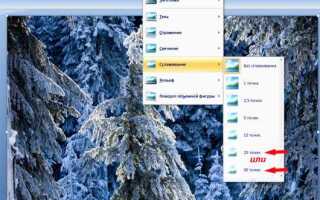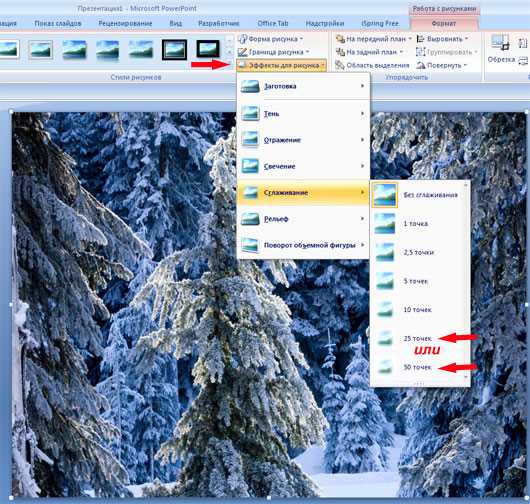
PowerPoint позволяет быстро и удобно работать с таблицами, но иногда стандартные границы могут не соответствовать вашим требованиям. Если вам нужно изменить цвет границ таблицы, процесс занимает всего несколько шагов. Чтобы придать таблице индивидуальность и улучшить визуальное восприятие презентации, стоит использовать разнообразные варианты оформления границ.
Для изменения цвета границ таблицы в PowerPoint следует сначала выбрать саму таблицу. После этого, на вкладке «Работа с таблицами» в разделе «Конструктор», появится ряд инструментов для изменения ее внешнего вида. Одним из них является инструмент «Границы», который позволяет не только изменять цвет, но и тип линии границы.
Когда вы выбрали нужную таблицу, кликайте по кнопке «Границы» и из предложенных опций выберите пункт, который позволяет задать цвет. Здесь можно выбрать один из стандартных цветов или настроить собственный, используя палитру RGB или HSL для точного подбора оттенка.
Помимо изменения цвета, вы также можете настроить толщину линии или выбрать стиль границы, что позволит полностью настроить внешний вид таблицы под общий стиль презентации. Важно помнить, что правильное использование контраста цветов сделает таблицу легче воспринимаемой и улучшит восприятие информации.
Выбор таблицы для изменения границ
Для изменения границ в PowerPoint необходимо сначала выбрать таблицу, с которой вы будете работать. Убедитесь, что таблица активна, перед тем как продолжить. Для этого щелкните на таблицу, и она будет выделена рамкой. Если таблица состоит из нескольких объектов, например, текста и изображений, кликните непосредственно по самой таблице, а не по соседним элементам.
Шаг 1: Кликните на таблицу. После этого в верхней части интерфейса PowerPoint появится вкладка Конструктор, которая содержит инструменты для работы с таблицами.
Шаг 2: Убедитесь, что в таблице есть хотя бы одна граница, которую можно изменить. Если границы не отображаются, можно активировать их в меню Конструктор, выбрав нужные параметры отображения границ.
Шаг 3: Если вы хотите изменить границы только одной ячейки или группы ячеек, выделите эти ячейки перед изменением их оформления. Для этого кликните и перетащите мышь по нужным ячейкам, чтобы выделить их.
Как открыть меню параметров таблицы в PowerPoint
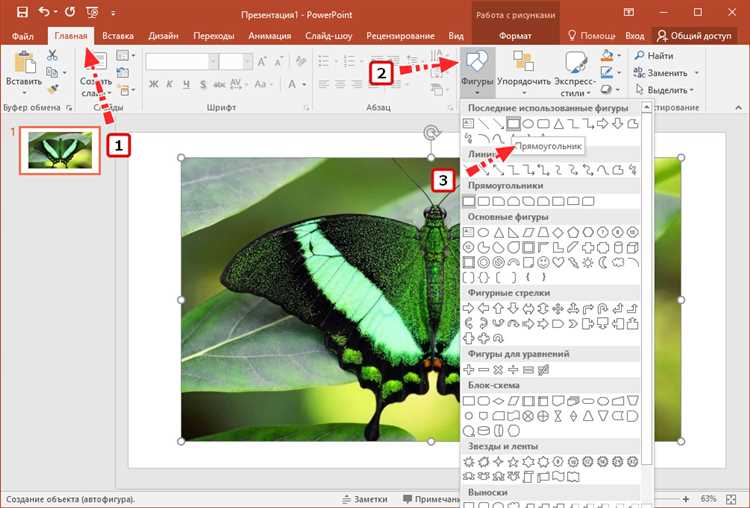
Для открытия меню параметров таблицы в PowerPoint выполните следующие шаги:
1. Выделите таблицу, к которой хотите применить настройки.
2. Перейдите на вкладку «Конструктор» (Table Design) в верхнем меню. Эта вкладка доступна только при выбранной таблице.
3. В разделе «Инструменты таблицы» вы увидите меню с несколькими вариантами настроек, включая стили таблицы, параметры границ и форматирование.
4. Для доступа к расширенным параметрам, например, изменениям размера ячеек, цвета фона или границ, воспользуйтесь выпадающими списками и кнопками в соответствующих разделах на вкладке «Конструктор».
Таким образом, меню параметров таблицы в PowerPoint всегда доступно при активной таблице, и все необходимые настройки можно внести через вкладку «Конструктор».
Изменение цвета границ для всех ячеек
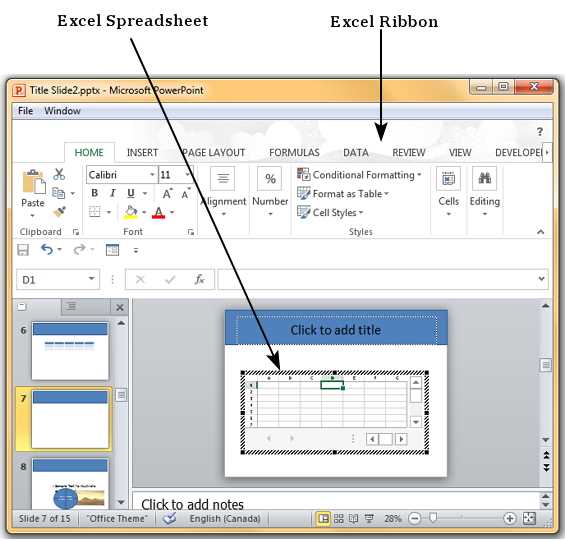
Чтобы изменить цвет границ для всех ячеек в таблице PowerPoint, сначала выделите саму таблицу. Затем перейдите на вкладку «Работа с таблицами» в верхнем меню и выберите «Конструктор». В группе «Стили таблицы» нажмите на кнопку «Границы».
В открывшемся меню выберите «Все границы». После этого откроется панель настроек, где можно выбрать цвет для всех границ ячеек. Для этого нажмите на значок «Цвет границы» и выберите нужный цвет из палитры или задайте свой оттенок.
Если необходимо применить изменения только к внешним границам или отдельным линиям, выберите соответствующий тип границы и измените его цвет с помощью того же инструмента. После завершения редактирования границ, изменения автоматически отразятся на всей таблице.
Настройка цвета границ для отдельных ячеек
Для изменения цвета границ конкретных ячеек в таблице PowerPoint выполните следующие шаги:
- Выделите нужную ячейку или группу ячеек, для которых хотите настроить границы.
- Перейдите в раздел «Работа с таблицами» на ленте инструментов и выберите «Дизайн».
- Нажмите на кнопку «Границы» и выберите опцию «Другие границы».
- Откроется окно настроек, где в разделе «Цвет» выберите нужный цвет для границ ячейки.
- Используйте опцию «Тип линии», чтобы выбрать стиль (сплошная, пунктирная или двойная линия).
- После настройки границ нажмите «ОК», чтобы применить изменения.
Этот метод позволяет изменять цвет и стиль границ для каждой ячейки отдельно, не затрагивая другие ячейки таблицы.
При необходимости можно повторить процесс для других ячеек или групп ячеек, чтобы добиться требуемого оформления.
Использование стандартных цветов для границ таблицы
PowerPoint предоставляет несколько стандартных цветов для границ таблиц, которые можно быстро применить. Эти цвета помогут сделать границы более читаемыми и соответствующими стилю презентации.
Чтобы изменить цвет границы таблицы, откройте вкладку «Конструктор» и выберите подходящий стиль таблицы. После этого можно вручную выбрать цвет границ. В списке доступных цветов будут стандартные оттенки, такие как:
- Черный – классический вариант, идеально подходящий для официальных презентаций.
- Серый – нейтральный цвет, который хорошо сочетается с большинством фонов.
- Синий – используется для создания более ярких и заметных границ.
- Красный – подходит для выделения важной информации.
- Зеленый – хорошо выглядит в экологических и тематических презентациях.
Для применения цвета достаточно выбрать нужный вариант из палитры и применить его ко всем границам таблицы или только к выбранным. Также можно настроить толщину линии, чтобы сделать границы более заметными или, наоборот, более сдержанными.
Для оптимального визуального восприятия рекомендуется использовать цвета, гармонирующие с фоном и общей цветовой схемой слайда.
Как задать пользовательский цвет для границ
Для изменения цвета границ таблицы в PowerPoint на пользовательский, выполните следующие шаги:
- Выберите таблицу, для которой нужно изменить цвет границ.
- Перейдите на вкладку Конструктор в верхней панели инструментов.
- В группе Стили таблицы найдите раздел Границы.
- Нажмите на кнопку Границы и выберите Все границы или нужный тип (например, внешние или внутренние).
- Выберите пункт Цвет границы и откроется палитра.
- Чтобы задать свой цвет, выберите Дополнительные цвета и настройте цвет через параметры RGB или CMYK, в зависимости от нужд.
- После выбора цвета, кликните ОК, и границы таблицы обновятся в соответствии с выбранным цветом.
Таким образом, вы можете полностью кастомизировать цвет границ таблицы, что поможет сделать вашу презентацию более стильной и соответствующей общей палитре.
Применение разных цветов для внешних и внутренних границ

В PowerPoint можно настроить отдельные цвета для внешних и внутренних границ таблицы. Это помогает создать более чёткое разделение между ячейками и улучшить визуальное восприятие. Чтобы задать разные цвета для внешних и внутренних границ, выполните следующие шаги:
1. Выделите таблицу. Щелкните на таблицу, чтобы она стала активной. Появится панель инструментов для работы с таблицами.
2. Перейдите в раздел «Формат границ». На вкладке «Работа с таблицами» выберите опцию «Границы» и затем «Границы и заливка». В открывшемся окне откроется меню настройки границ.
3. Выбор внешних границ. Для изменения цвета внешних границ выберите опцию «Внешние границы» в разделе «Тип границы». Здесь можно выбрать нужный цвет из палитры или задать собственный оттенок.
4. Настройка внутренних границ. После того как внешний контур будет настроен, перейдите к внутренним границам. Выберите «Внутренние границы» и установите другой цвет для разделителей между ячейками таблицы.
5. Подтверждение изменений. Нажмите «ОК», чтобы применить выбранные цвета. Таблица обновится, и вы увидите, как внешние и внутренние границы теперь будут отличаться по цвету.
Использование разных цветов для внешних и внутренних границ помогает выделить важные данные или выделить контуры таблицы. Это может быть полезно, например, при оформлении отчетов, когда нужно акцентировать внимание на внешнем контуре таблицы, не теряя наглядности разделения ячеек.
Сохранение изменений в таблице для использования в других слайдах
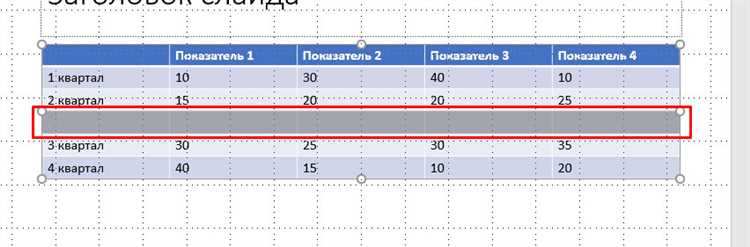
Чтобы применить изменения таблицы, такие как изменение цвета границ, к другим слайдам, используйте функцию «Копировать формат». Выделите таблицу, которую хотите скопировать, и нажмите на инструмент «Копировать формат» на панели инструментов «Главная». Затем выберите таблицу или объект на другом слайде, чтобы применить изменения.
Кроме того, можно сохранить таблицу как стиль для быстрого применения к другим слайдам. Для этого настройте таблицу до нужного вида, затем используйте функцию «Сохранить как шаблон», если она доступна в вашей версии PowerPoint. Это позволит вам использовать уже настроенный стиль на новых слайдах.
Если требуется использовать одну и ту же таблицу с изменёнными границами на нескольких слайдах, проще всего будет скопировать её на нужные слайды, а затем применить форматирование через «Копировать формат». Этот метод исключает необходимость ручной настройки таблицы на каждом слайде.
Вопрос-ответ:
Как изменить цвет границ таблицы в PowerPoint?
Для изменения цвета границ таблицы в PowerPoint нужно выбрать саму таблицу, затем нажать на вкладку «Работа с таблицами» (или «Конструктор», в зависимости от версии). В группе «Стили таблиц» найдите кнопку «Границы» и выберите «Цвет границ». После этого откроется палитра цветов, из которой можно выбрать нужный оттенок.
Почему я не могу изменить цвет границ таблицы в PowerPoint?
Если цвет границ таблицы не меняется, возможно, это связано с активированным стилем таблицы, который фиксирует все элементы оформления. Чтобы изменить цвет границ, необходимо либо отменить стиль, либо вручную настроить границы через параметры на вкладке «Конструктор». Также проверьте, не стоит ли на таблице «заливка», которая может закрывать изменения цвета границ.
Можно ли изменить цвет границ только для отдельных ячеек таблицы в PowerPoint?
Да, в PowerPoint можно изменить цвет границ не только для всей таблицы, но и для отдельных ячеек. Для этого выберите нужные ячейки, затем в разделе «Границы» на вкладке «Конструктор» выберите «Цвет границ» и выберите подходящий оттенок. Вы можете менять цвет для каждой стороны ячейки по отдельности, выбрав «Границы» и указав, какие именно стороны нужно изменить.
Как вернуть стандартный цвет границ таблицы в PowerPoint?
Чтобы вернуть стандартный цвет границ в PowerPoint, нужно выбрать таблицу, перейти в вкладку «Конструктор» и в группе «Границы» выбрать «Без границ» или выбрать другой стиль, который будет использовать стандартный цвет. Если вы хотите сохранить оформление таблицы, но сбросить только цвет, вы можете выбрать «Нет заливки» для границ.
Можно ли использовать пользовательские цвета для границ таблицы в PowerPoint?
Да, в PowerPoint можно использовать пользовательские цвета для границ таблицы. Для этого выберите таблицу, перейдите на вкладку «Конструктор», нажмите на кнопку «Границы» и выберите «Другие цвета». В появившемся окне выберите нужный цвет с помощью палитры или задайте точный RGB код для вашего цвета.
Как изменить цвет границ таблицы в PowerPoint?
Чтобы изменить цвет границ таблицы в PowerPoint, откройте презентацию и выберите таблицу. Затем перейдите на вкладку «Работа с таблицами» на ленте и выберите «Границы». В открывшемся меню выберите «Цвет границы» и укажите нужный оттенок. Вы также можете настроить толщину и стиль границ, если это необходимо.
Могу ли я изменить только цвет границ одной ячейки в таблице PowerPoint?
Да, для изменения цвета границы одной ячейки в PowerPoint нужно выбрать нужную ячейку, затем перейти в меню «Работа с таблицами». Там выберите опцию «Границы» и в настройках укажите «Границы ячейки». Измените цвет границы этой ячейки, не затрагивая остальные элементы таблицы.